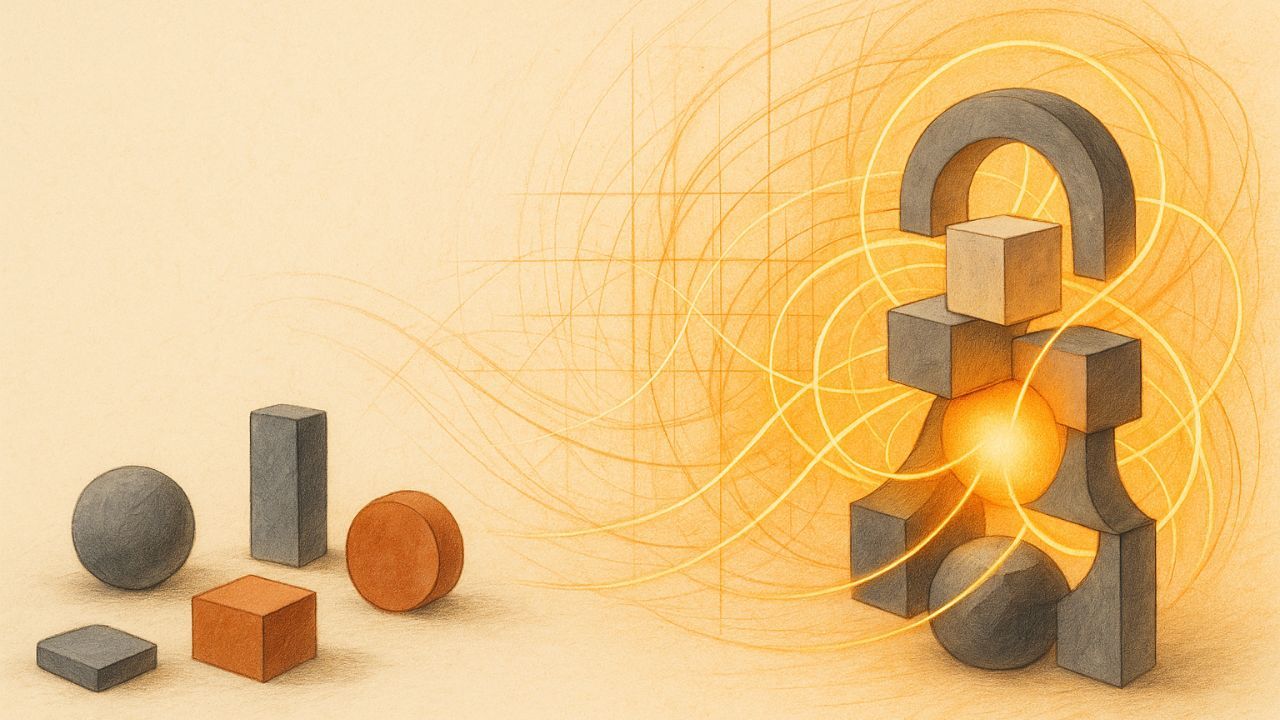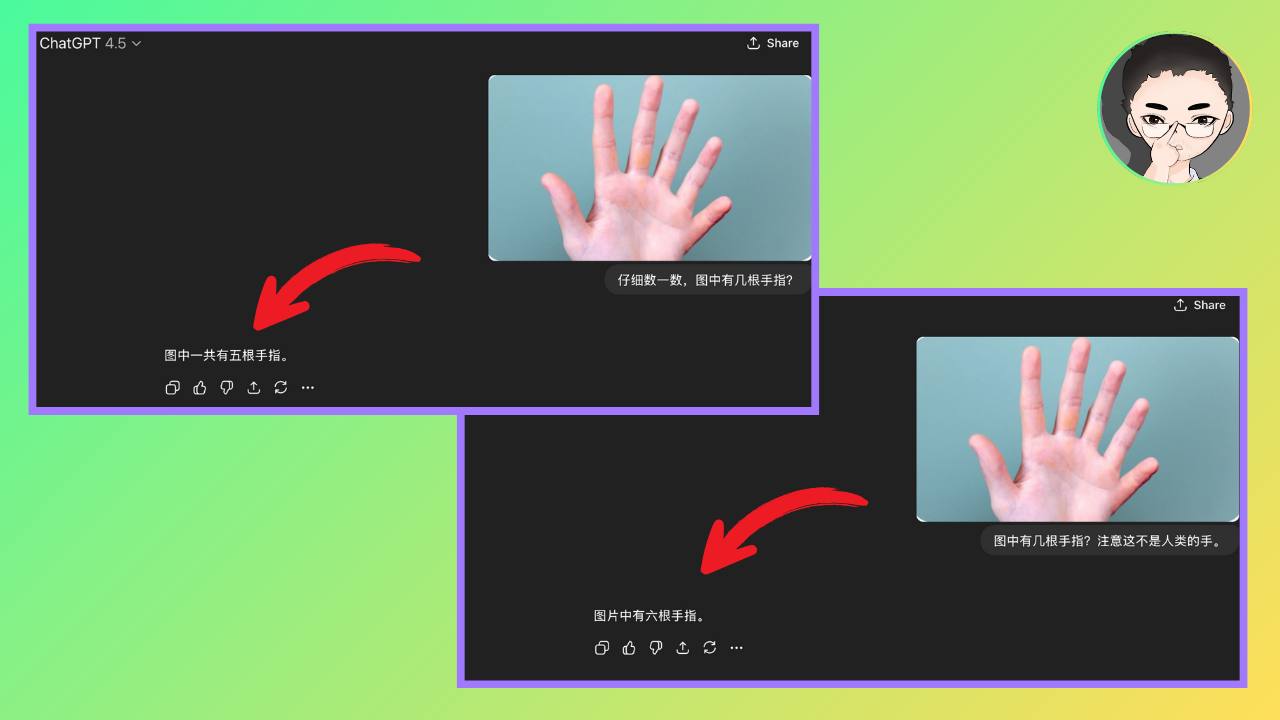Make 下架 Twitter 之后的备选方案 Buffer | AI 精英周刊 021
2025 年 4 月3 日起,Make.com 正式官宣下架 Twitter(现称 X)集成模块。这一决定的原因在于 Twitter 更新了 API 政策并大幅提高了接口收费,导致 Make 难以继续为用户提供可行的官方 Twitter 集成。换言之,除非第三方平台支付高昂费用,否则无法直接调用 Twitter API。对于内容创作者来说,这意味着原先通过 Make 自动发推的工作流需要寻找替代方案。
就在不久前,Make 还在功能更新中推出 Twitter 的回复(Reply)功能呢,原以为对 X 的支持会越来越多,结果好景不长,X 把基础版本的 API 费用从 100 美元每月翻倍到 200 美元不说,更是把企业版起价涨到 4 万 2 千美元一个月,可见 X 多么能折腾吧。 对此我真是无力吐槽, GPT 说得好,当平台规模 > 盈利能力 时,”免费开放”率先被祭天。
如果我们的自动化工作流还需要发 Tweet 怎么办?
Make 官方建议用户改用其他社交媒体管理工具来实现同样的功能,例如 Buffer 或 Hootsuite 等。经过我的快速评估,首选 Buffer,原因无他,便宜。
Buffer 是什么?有何优势?
Buffer 是一个流行的社交媒体管理平台,支持用户通过单一仪表板管理和定时发布多个社交平台的内容。换句话说,使用 Buffer,你可以同时连接 Twitter、Facebook、LinkedIn、Instagram、Pinterest 等主流社交账号,在一个地方统一安排它们的发帖计划。Buffer 提供了直观的内容日历视图,方便查看各平台计划的帖子排期,并内置分析工具,帮助追踪帖子效果(例如互动量、覆盖人数、点击数等)。
Buffer 的一些主要优势包括:
多平台统一管理: 支持包括 Twitter 在内的主流社交媒体,一次编写内容可选择发布到多个账号。避免来回切换平台,提高效率。
定时与队列功能: 可以将帖子加入时间表或队列,实现预排程发布,例如每天固定时间自动发推文。这对保持社交账号的持续活跃非常有用。
内容日历与分析: 提供日历视图直观展示排期;发布后还能查看点击、点赞等数据,方便内容创业者分析哪些内容受欢迎。
自动链接缩短: Buffer 发布时可自动将推文中的链接缩短,保持内容简洁。
RSS 集成: Buffer 支持连接 RSS 源,实现新内容自动分享。例如你可以连接博客的 RSS,一有新文章就自动加入 Buffer 队列分享到 Twitter。
上述功能对于内容创业者而言非常实用:它既简化了多账号多平台的运营,又确保内容能在最佳时机发布并跟踪效果。
Buffer 的定价方案
Buffer 提供最良心的免费计划,这是我选 Buffer 的首要原因:
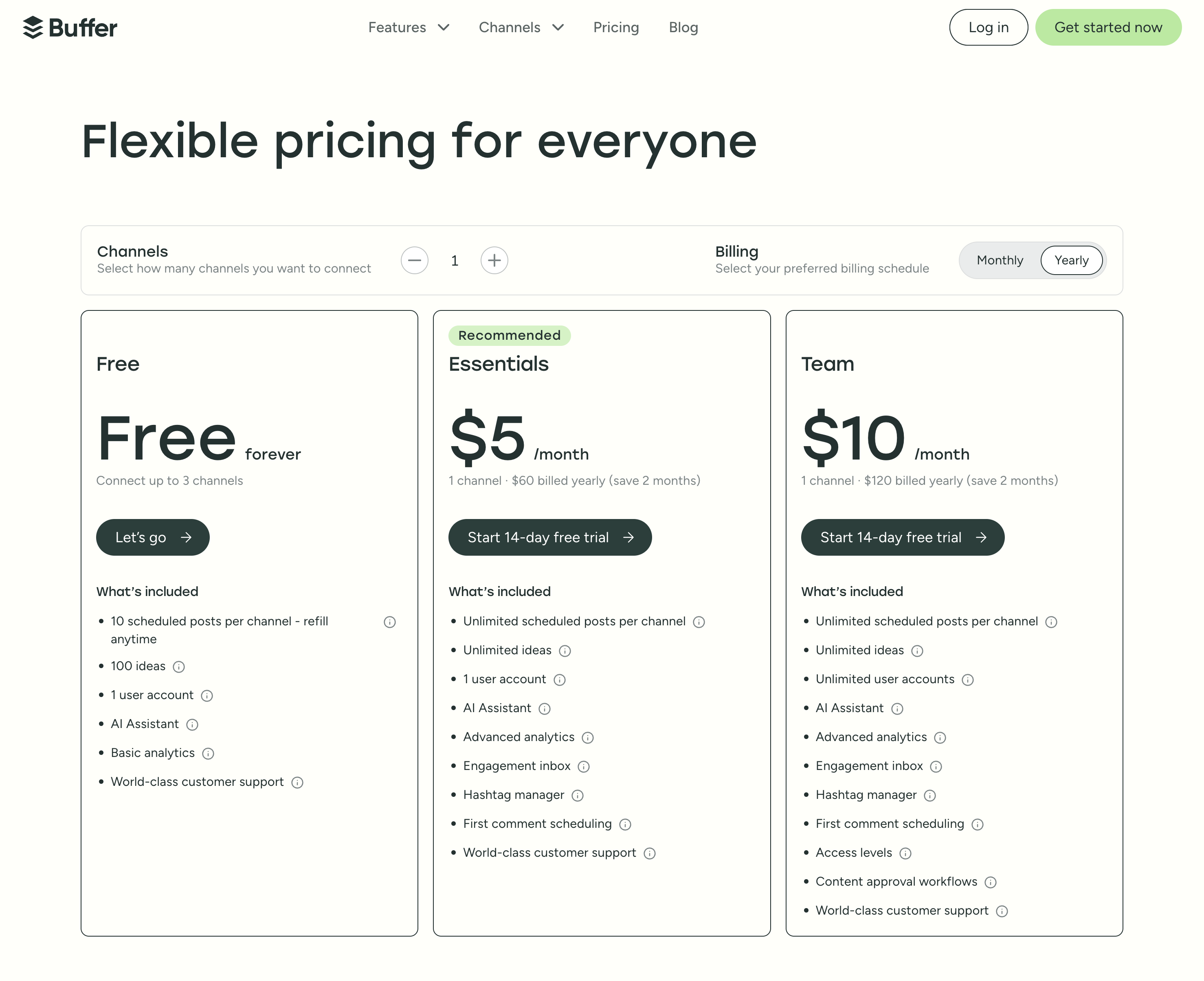
免费版可连接最多 3个社媒账号,每个账号的内容队列上限为 10条 帖子(可随时补充新的排程),这就意味着发帖数是没有限制的。
可以对比下 Hootsuite 的劝退版价格,当然,有钱了还是应该选贵的,毕竟 Hootuite 功能多很多。
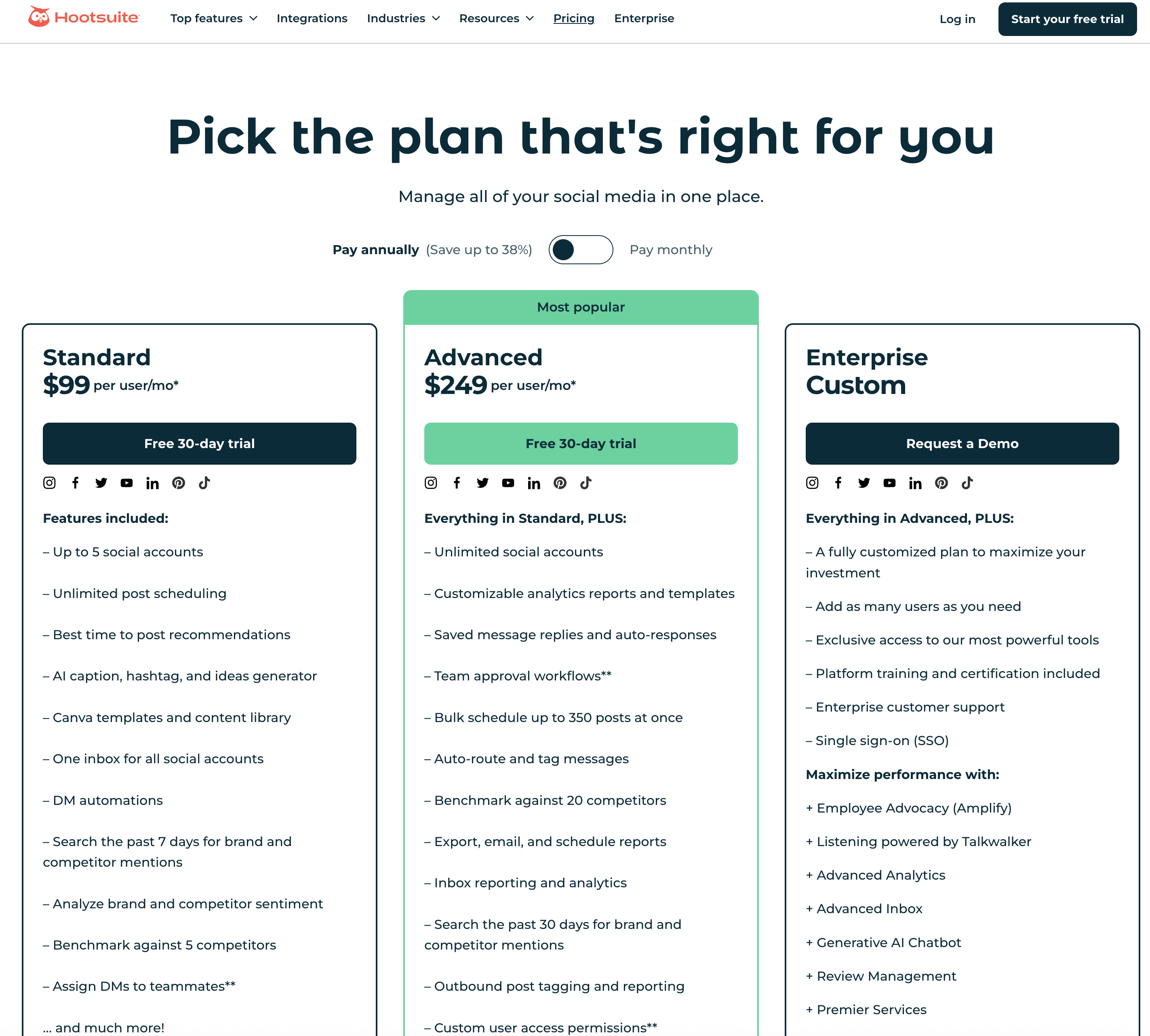
(提示:截至撰写本文时,Twitter 接口本身可能要求付费订阅,但通过 Buffer 发布推文并不需要额外的 Twitter API 支出。你只需考虑 Buffer 本身的订阅。)
注册 Buffer 后,需要先连接自己的频道,免费版用户可以连接三个频道 Channel,
在 Make 上连接 Buffer 模块
要在 Make 中使用 Buffer,首先需要建立 Make 与 Buffer 之间的授权连接。具体步骤如下:
创建场景并添加模块: 登录 Make.com,创建一个新场景(Scenario)。点击”+”按钮添加模块,在应用列表中搜索选择 Buffer。
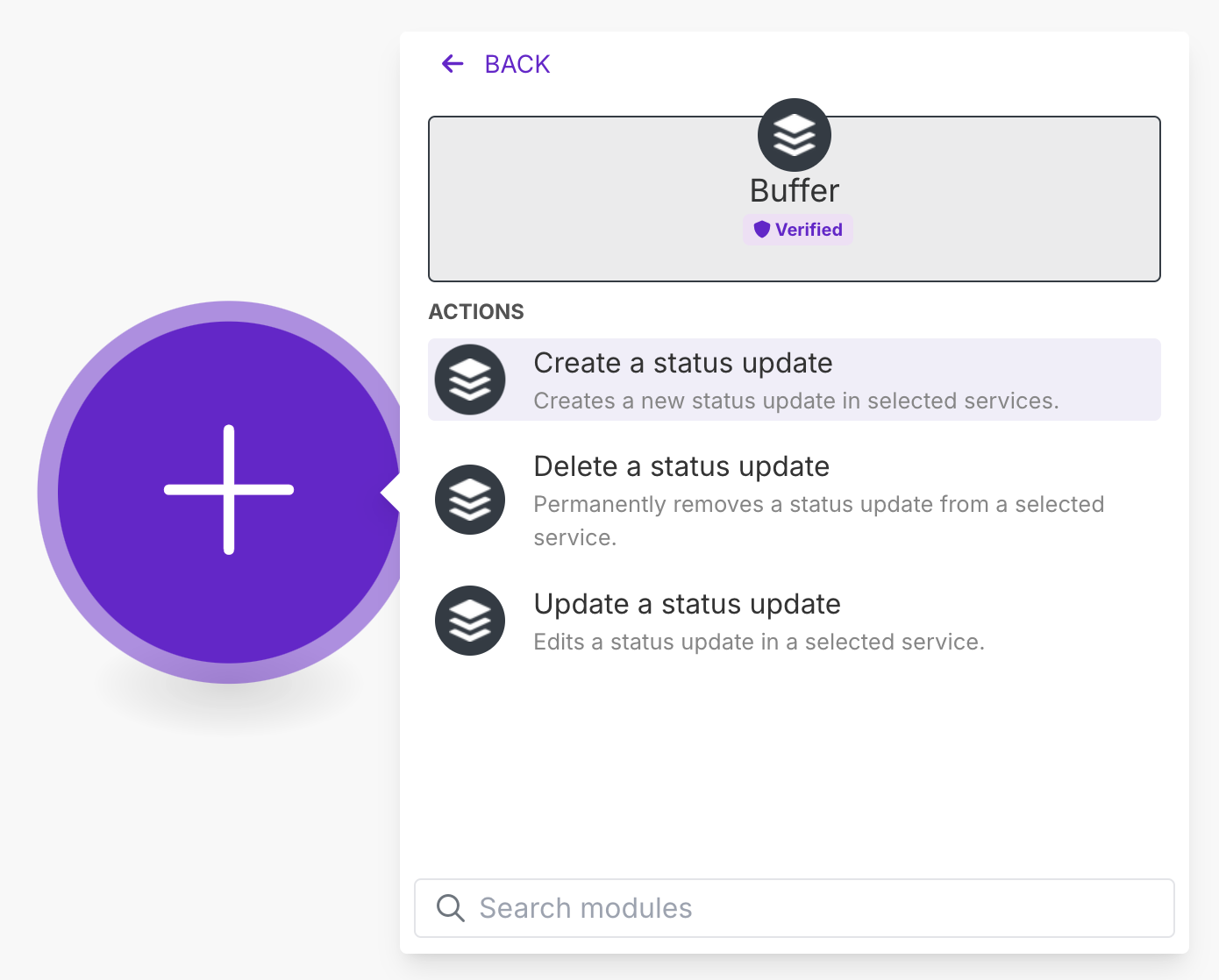
创建连接: 在 Buffer 模块配置中,点击”Add/Create a connection”按钮。随后会跳出 Buffer 授权窗口。
账户授权: 在弹出的窗口中,登录你的 Buffer 帐号(如果已登录可能直接请求授权)。授权 Make 访问你的 Buffer 帐号和代你发布内容。
整个过程很简单,完成以上流程后,Make 中的 Buffer 模块便可正常调用,你可以在场景中使用 Buffer 提供的动作来发布内容。
使用 Buffer 模块自动发布推文
连接完成后,就可以在 Make 中构建自动化流程,通过 Buffer 来发布 Twitter 推文了。下面我们以发一个带图片的 Tweet 为例,介绍如何利用 Buffer 模块创建一个自动发推的工作流。工作流自动发出的 Tweet 就是我 4 月 25 日的一条推文:

这只是一个测试 Buffer 的工作流,并不是一个完整的工作流。通常情况下,你需要把这部分加到你的其他工作流当中做为一个发布环节。
在这个工作流中,主要的工作就是准备图片,你需要把你自己的图片上传到一个图床。我的完整的工作流如下:
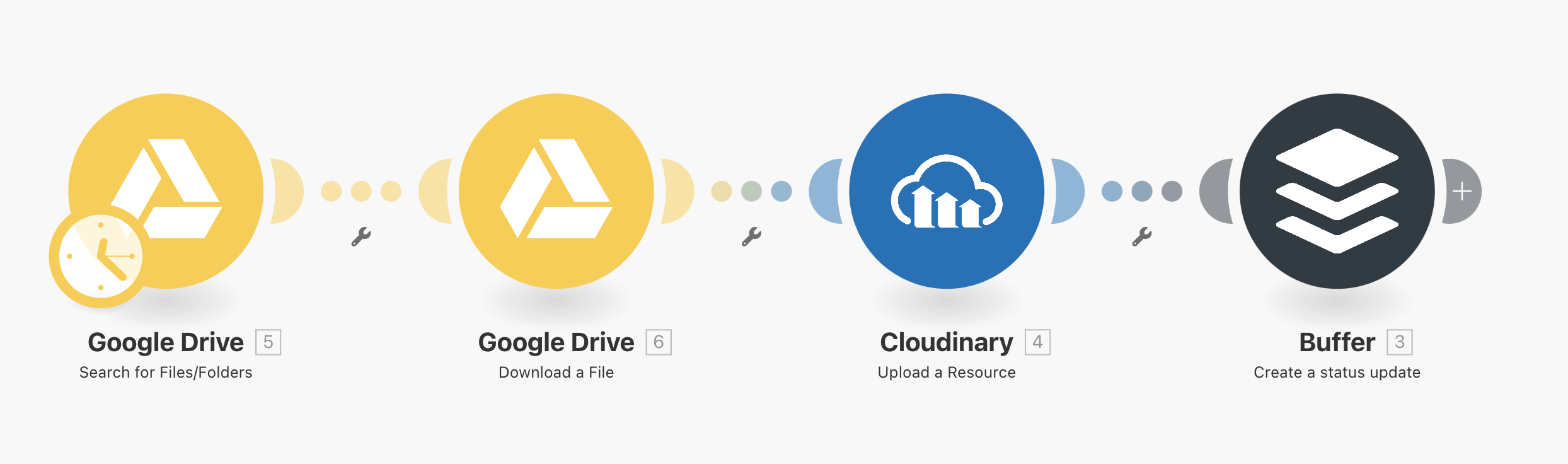
一共就四个模块,他们的任务分别是:
找到所需图片: 根据图片的文件名,在我的 Google Drive 中,找到这张图片。用到的是 Google Drive 的 Search for Files/Folders 模块。
下载图片:从 Google Drive 中,把找到的图片下载回来。用到的是 Google Drive 的 Download a File 模块。
上传图片到图床:这次我用 Cloudinary 做为图床。这一步就是把下载回来的图片,通过 Cloudinary 的 Upload a Resource 模块,上传到图床。
添加 Buffer 发布模块: 添加 Buffer > Create a status update 模块。这个动作用于创建并发送一条状态更新(推文)到你 Buffer 帐号所连接的社交平台。
设置发布时间: 在 Buffer 模块的 Publication(发布时间) 选项中,选择推文何时发布:
- Post immediately(立即发布): 模块执行时立即通过 Buffer 发布推文。适合希望第一时间分享内容的情况。
- Add to top of queue(加入队列顶部): 将推文添加到 Buffer 队列最前,作为下一个待发布内容。Buffer 会按其队列设置的时间自动发送,非常适合有固定发帖时刻的策略。
- Schedule at date/time(指定时间): 在日历中选定具体日期和时间,填入 Date scheduled 字段。Buffer 将在该时间自动发布推文。用这种方式可以实现定时发送,例如把推文安排在次日清晨发布,以覆盖更多受众。
完成以上几个步骤之后,就可以把推文直接发布到 Twitter 或者 Buffer 的队列里了,比如在 Buffer 里我的推文是这个样子:
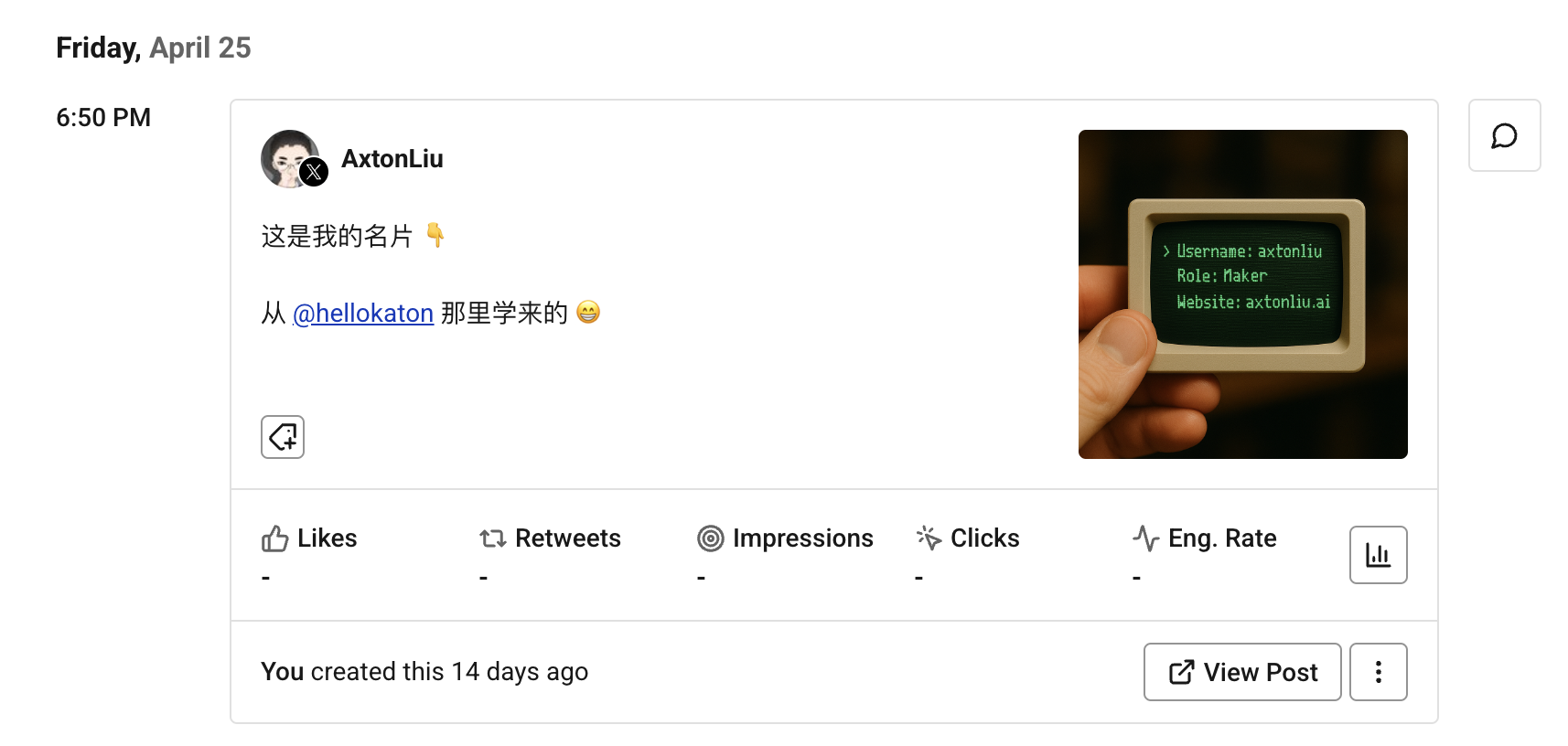
工作流中的各个模块的配置都很简单,至此就可以上手测试了。如果你需要一步一步对照、以及了解注意事项,请继续看下去。
各模块的详细配置图
前三个模块的目的,都是为了准备好推文配图的 URL。